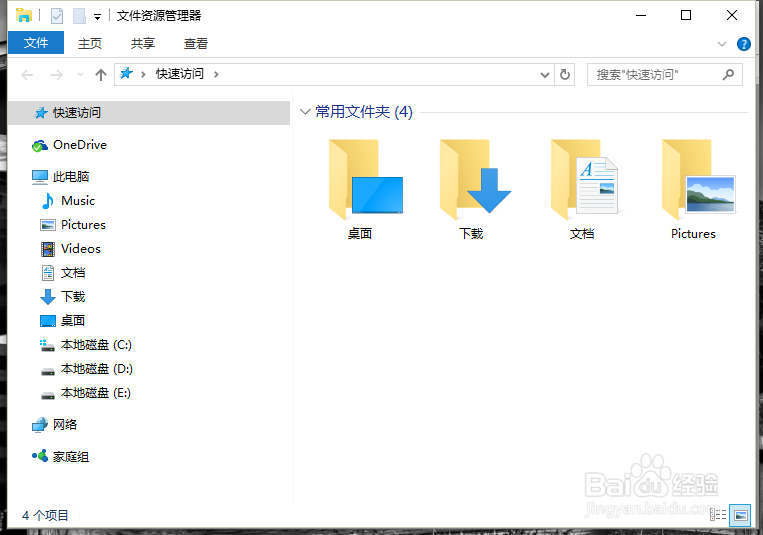Windows10中“主页面最近使用的文件”如何清除
1、一、Windows10系统中,点击桌面“开始”按钮,在弹出的开始菜单列表中点击“设置”选项。如图所示;

2、二、点击“设置”选项命令后,这个时候会弹出系统“设置”对话框。如图所示;
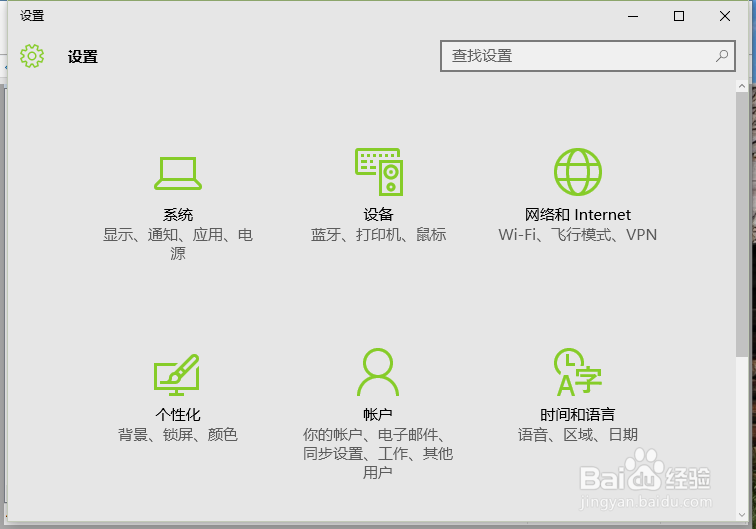
3、三、在打开的系统“设置”对话框中,找到“个性化(背景、锁屏、颜色)”选项并双击鼠标左键将其打开。如图所示;
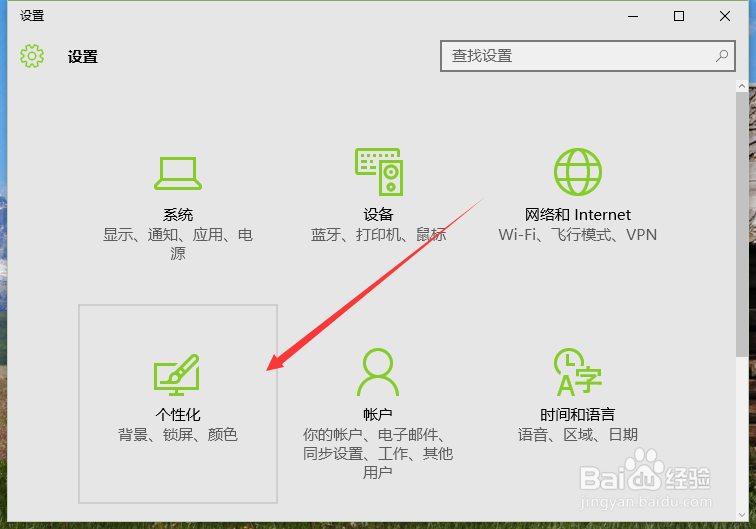
4、四、点击“个性化(背景、锁屏、颜色)”选项后,这个时候会弹出系统“个性化”对话框。如图所示;
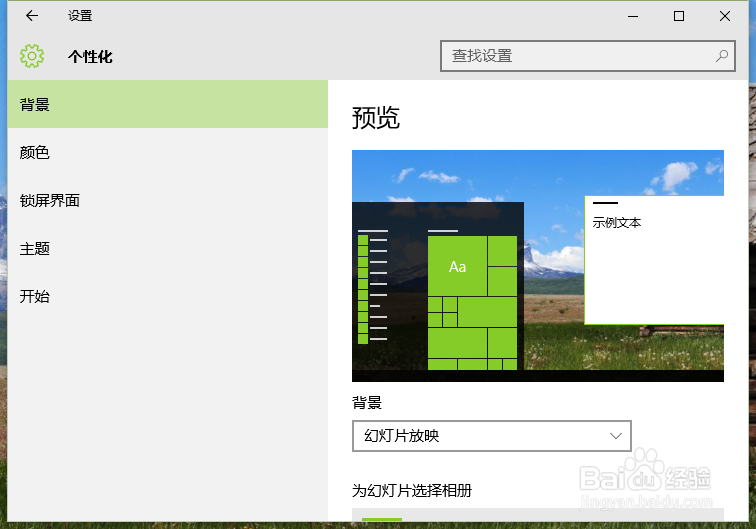
5、五、在打开的“个性化”对话框中,将选项卡切换到“开始”选项卡栏。如图所示;
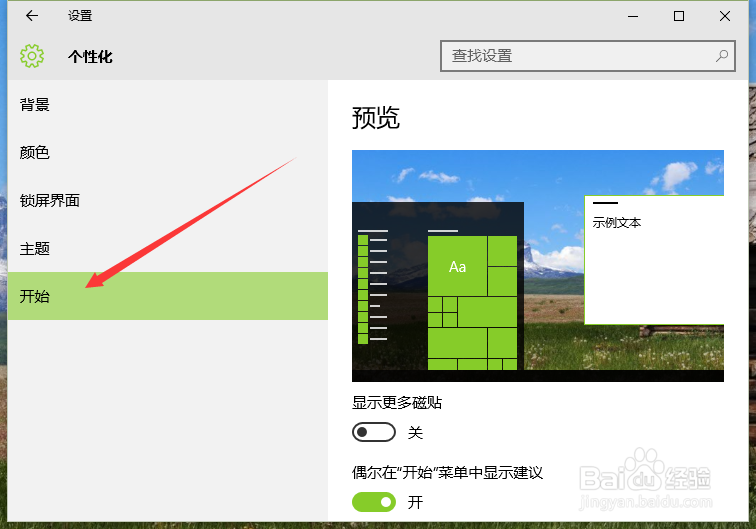
6、六、在开始选项卡栏的右侧窗格中,将“在“开始”屏幕或任务栏的跳转列表中显示最近打开的项”这个选项,选择“关”。然后再关闭“个性化”窗口。如图所示;
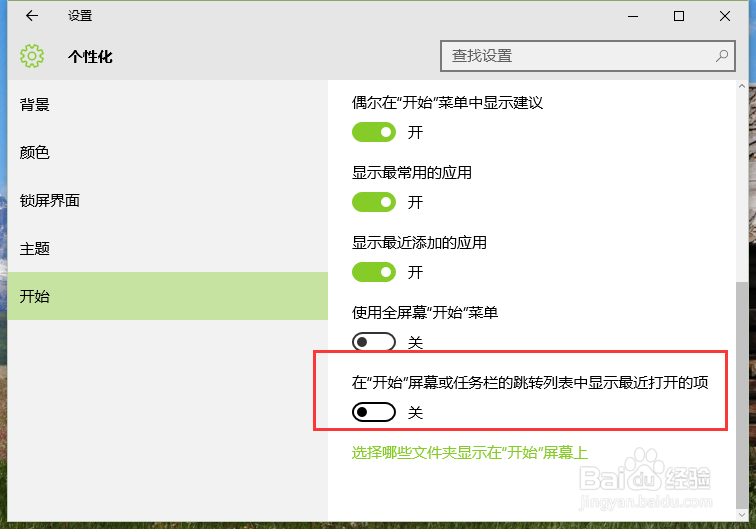
7、七、返回到电脑桌面,重新打开文件管理器,我们可以看到在主页面中已经没有显示最近使用的文件了。如图所示;